Xcode8 で OTA (Over-The-Air) でインストールが可能な AdHoc デプロイを行うには下記のようにします。
※今日時点では Xcode8 から AppStore に提出できないので Xcode8 を使っている人はほとんどいないと思われますが…。
1.Product→Archiveを行う
2.Organizer 画面に表示されるので、選択して Export をクリックする。
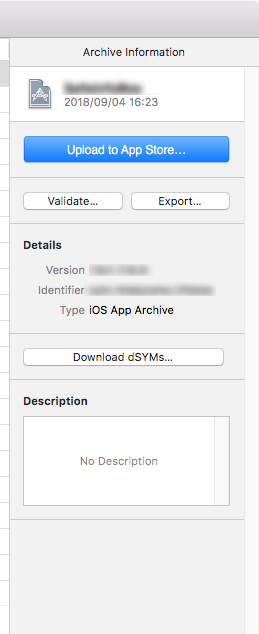
3.Save for AdHoc Deployment を選択し、Nextをクリックする

4.複数の Team に所属している場合は選択肢が表示されるので正しいものを選択。
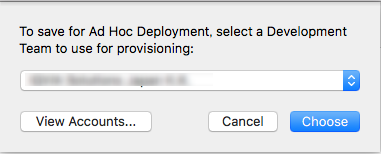
5.Export one app for all compatible devices を選択して Next をクリック
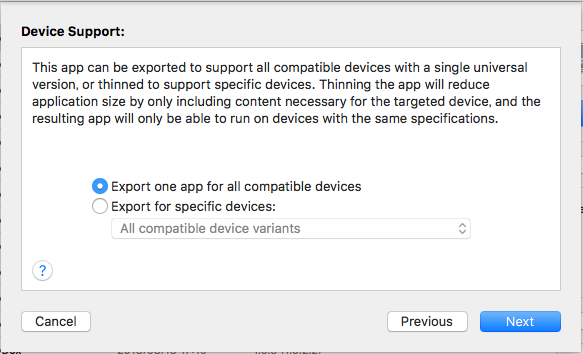
6.表示されている内容を確認して Next をクリック
※画面下部の Include manifest for over-the-air installation. がキモかも。
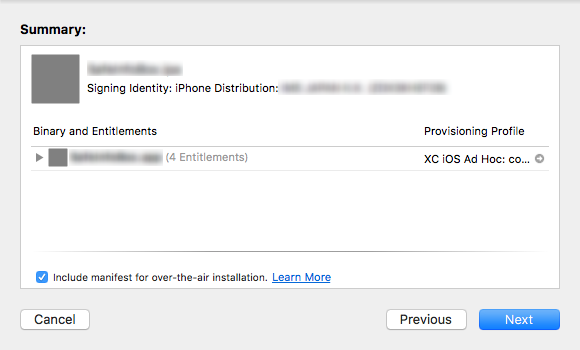
7.Webブラウザに表示するための情報を入力します。
※URLは https で始まる必要があります。
Name: アプリのファイル名(例では TestApp.ipa というファイルが作られます)
App URL: 上記の ipa ファイルへのパス(上位フォルダにアプリ名のフォルダ TestApp-1.0.0 を入れるようにします)
Display Image URL: 72×72ピクセルPNGファイルのURLを入力します。
Full Size Image URL: 512×512ピクセルPNGファイルのURLを入力します。
![xcode8-adhoc-ota-006 [2].png](https://www.mt-megami.com/wp-content/uploads/image/xcode8-adhoc-ota-006205B25D.png)
8.ファイルに保存します。
Export As: 上記の ipa ファイルの上位ディレクトリ名 TestApp-1.0.0 を入れます。ディレクトリがなければ自動的に作られます。
※保存されるフォルダ名をよく見て覚えておかないと行方不明になることもあります。
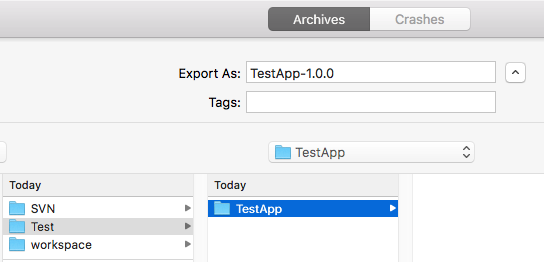
ここまでの操作で、TestApp.ipa と manifest.plist という2個のファイルが作成され、下記のようなフォルダ構成になります。
Test
+– TestApp
+– TestApp-1.0.0
+– TestApp.ipa
+– manifest.plist
TestApp-1.0.0 以下をサーバにアップロードします。
iPhone/iPad の Safari からダウンロードするためのHTMLは下記のようになります。
<a href="itms-services://?action=download-manifest&url=https://www.xxx.xx.xx/app/TestApp-1.0.0/manifest.plist">ここをクリック</a>
Safari が manifest.plist ファイルを読み込むと、ipaファイルのURLが書き込まれているので、そのアドレスにアクセスして ipa ファイルや png ファイルをダウンロードします。
また、通常は他人にダウンロードされないようにするために BASIC 認証をかけたりしますが、BASIC 認証をかけた場合、ipa ファイルと png ファイルをダウンロードするときにユーザー名とパスワードを毎回聞いてきますので、アプリがインストールされるまでに2~3回パスワードを入力する必要があり、ちょっと不便です。

0件のコメント